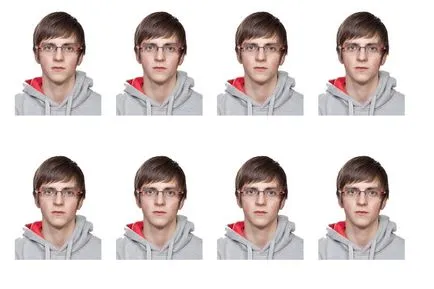Képek a dokumentumok egyszerűen
Képek a dokumentumok Photoshop
Summer, valamint a diplomások az iskolák probléma van a dokumentumok benyújtását az egyetemek. Különösen szükség van fényképekkel mérési 3 × 4 cm.
Elkezdtem kezelésére szomszédok, barátok, rokonok azzal a kéréssel, hogy tegye közzé ezeket a képeket. Megállás nélkül gondolni, tettem a Photoshop Action programot, amelynek segítségével gyorsan elkészíti 8 fotó 3 × 4 cm későbbi nyomtatás nyomtatón vagy minilabor.
És így lépésről lépésre - hogyan működik az akciójáték:
1. A program futtatása Photoshop.
2. Ha nem nyitja ki az ablakot „Tranzakciók” kapcsolja be a menüben a „Ablak” -> „Beállítások”, vagy nyomja meg a billentyűkombináció ALT + F9
3. Feltöltés akció kétféleképpen, húzza ki az ablakon „Transactions”, vagy azon keresztül megnyitja a menüt a jobb felső sarokban a panel „Operations”
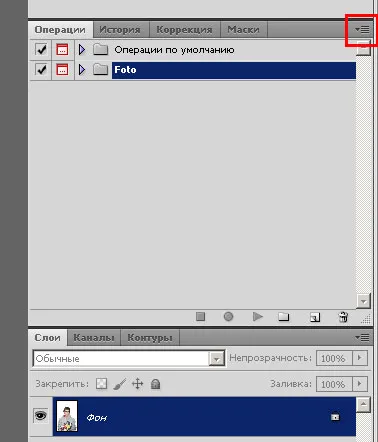
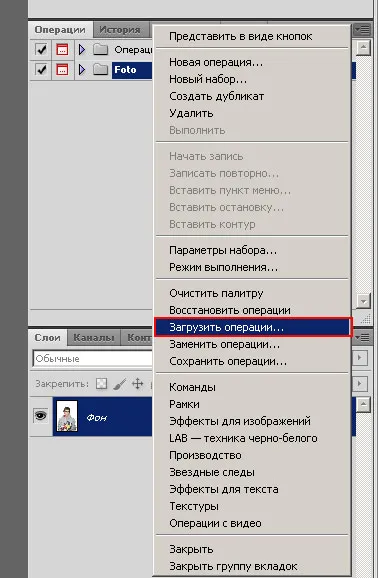
Betöltése után a paletta akció az „üzemeltetési” Most akkor egy ilyen termék „Document fénykép 3 × 4”

4. Nyissa meg a kívánt képet a Photoshop.

5. Válassza ki a palettát „Operations” tétel „Képek a dokumentumok (1), és indítsa el a műveletet hajtson végre a képen a háromszög gombot (2) található a panel alján” Műveletek”.
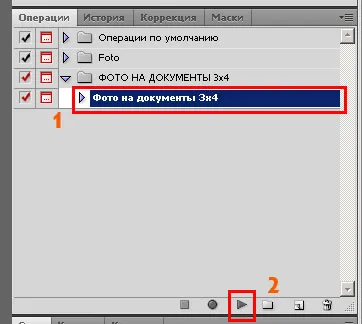
6. cselekvési kezdődik, és úgy tűnik a kép körül keret. A sarok fogantyúk és az egér gombját «Shift» (! Ahhoz, hogy a képarány) növelheti vagy csökkentheti a kép méretét, ami megkoronázza volt a felső sorban az útmutató, és az áll az alján. Függőleges sínek kell közepén található az arc a fénykép (kép lehet mozgatni a kurzorral.
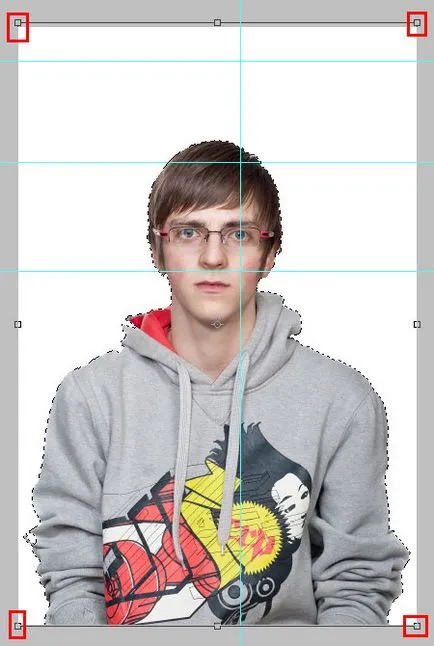
Meg kell kinéznie:
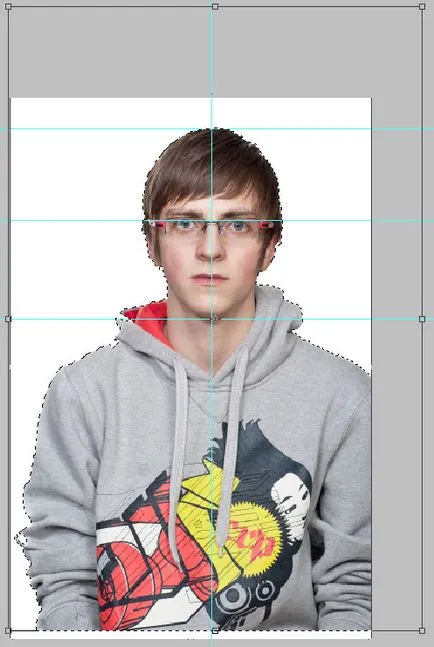
nyomja meg az «Enter» gombot a végén a kép átalakulás.
7. A következő lépés az, hogy megjelenítse a vágókeret fotók 3 × 4 cm.

8. Határozza meg a termés doboz a képet, meg lehet változtatni a méret a sarok markerek, ha szükséges, majd nyomja meg az «Enter»
Photoshop létrehoz egy új mérete 10 × 15 cm-es képpel ráhelyezzük fényképekkel mérési 3 × 4 cm.